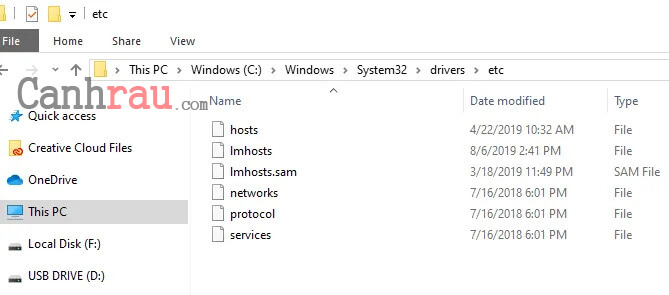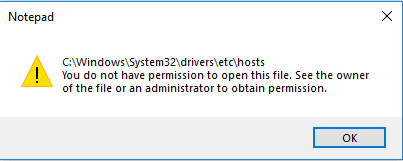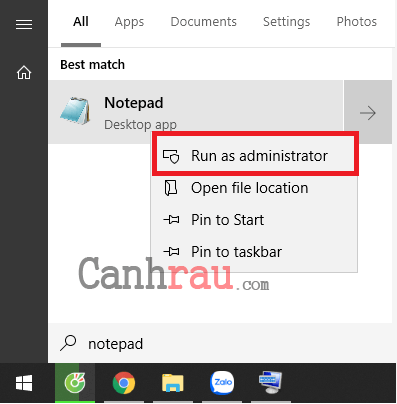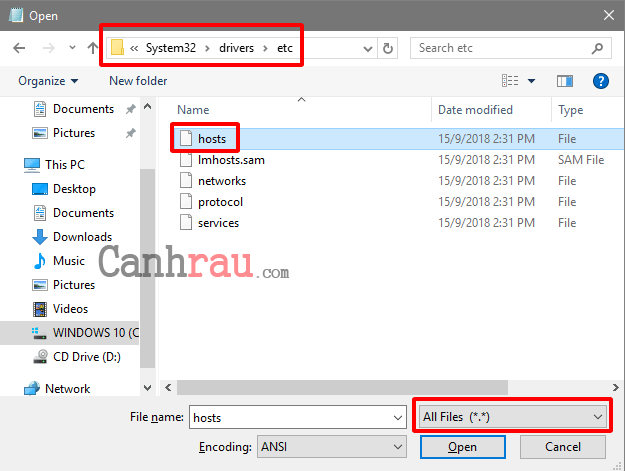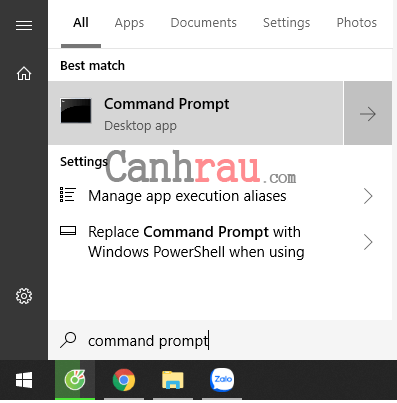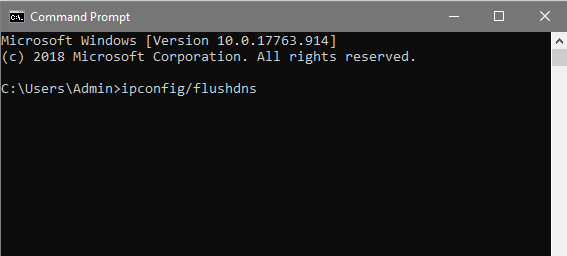Để chặn một trang web cụ thể trên máy tính Windows 10, đôi khi bạn cần thực hiện các thao tác chỉnh sửa file Host.
Nếu như bạn thay đổi file Host, bạn có thể ghi đè lên Domain Name System (DNS) cho tên miền trên một máy tính cụ thể. Quản lý DNS sẽ hữu ích nếu như bạn muốn kiểm tra trang web của mình mà không cần kiểm tra kết nối trước khi sử dụng SSL, để kiểm tra xem liệu website có hoạt động ẩn danh hay không trước khi thực hiện thay đổi DNS và vì các lý do liên quan đến DNS khác.
Xem thêm: Hướng dẫn 3 cách đổi DNS trên máy tính Windows 10
Nội dung chính:
File Host là gì?
File Host (tệp máy chủ lưu trữ) là tệp văn bản thuần túy ánh xạ tên máy chủ đến địa chỉ IP. Tệp này được sử dụng từ thời ARPANET. Đây là phương pháp ban đầu dùng để phân giải tên máy chủ thành một địa chỉ IP cụ thể. Tệp máy chủ lưu trữ thường là quy trình đầu tiên trong quy trình phân giải tên miền. Đây là một ví dụ về mục nhập File Host.
127.0.0.1 localhosts #loopbackChúng tôi sử dụng đoạn mã trên làm ví dụ vì nó hầu như luôn được bao gồm trong mọi tệp máy chủ. Một ví dụ khác có nội dung tương tự như sau:
{67.225.187.61} {canhrau.com} {#Canhrau Web}Ghi chú: Chúng tôi đã thêm các dấu ngoặc nhọn để hiển thị rõ hơn trong từng phần.
- Phần đầu tiên biểu thị địa chỉ IP nơi một yêu cầu được chuyển hướng đến.
- Phần thứ hai chỉ định vị trí mà chúng tôi muốn chuyển hướng một yêu cầu.
- Phần thứ ba chỉ định một bình luận cho mục nhập.
- Một mục nhập thường được ngăn cách được ngăn cách bởi một khoảng trắng hoặc một tab.
Để tìm hiểu rõ hơn về file host, hãy chuyển sang phần tiếp theo.
File Host nằm ở đâu?
Vị trí của tệp máy chủ lưu trữ sẽ khác nhau tùy theo hệ điều hành mà bạn đang sử dụng. Chúng được ghi rõ trong phần bên dưới:
- Windows 10 – “C:\Windows\System32\drivers\etc\hosts”
- Linux – “/etc/hosts”
- Mac OS X – “/private/etc/hosts”
File Host chứa những gì?
Nó chứa các mục thông tin giống như thế này như sau:
# This file is automatically generated by WSL based on the Windows hosts file:
# %WINDIR%\System32\drivers\etc\hosts. Modifications to this file will be overwritten.
#
# This file contains the mappings of IP addresses to host names. Each
# entry should be kept on an individual line. The IP address should
# be placed in the first column followed by the corresponding host name.
# The IP address and the host name should be separated by at least one
# space.
127.0.0.1 localhost
127.0.1.1 mycomputer.localdomain mycomputer
# The following lines are desirable for IPv6 capable hosts
::1 ip6-localhost ip6-loopback
fe00::0 ip6-localnet
ff00::0 ip6-mcastprefix
ff02::1 ip6-allnodes
ff02::2 ip6-allroutersCách chỉnh sửa File Host bằng Notepad
File Host thường được lưu trữ dưới dạng văn bản thuần túy trong thư mục hệ thống Windows và có thể được cấu hình để sử dụng cho các mục đích khác nhau của người dùng. Một trong những lý do đặc biệt khiến người dùng muốn thực hiện chỉnh sửa tệp máy chủ lưu trữ đó chính là họ muốn chặn một số trang web. Đây có lẽ là cách tốt nhất và dễ dàng nhất để chặn các trang web trái phép, chẳng hạn như chặn không cho con của bạn sử dụng Facebook hoặc xem video trên Youtube – nếu đó là điều bạn muốn.
Xem thêm: Hướng dẫn cách chặn kênh Youtube trên máy tính và điện thoại
Trong Windows XP và các phiên bản trước đó, việc chỉnh sửa file Host rất đơn giản. Bạn chỉ cần thêm một ngoại lệ cho phần mềm diệt virus trên máy tính của bạn và mở tệp này ra bằng Notepad, thực hiện các thao tác sửa đổi và sau đó là lưu chúng lại.
Xem thêm: Top 8 phần mềm diệt virus online
Nếu bạn cố gắng chỉnh sửa file Host của mình trên Windows 10, có thể bạn sẽ mở được nó, nhưng khi bạn chỉnh sửa xong và lưu nó lại thì đôi khi sẽ xuất hiện thông báo lỗi:
Hướng dẫn này sẽ giúp bạn chỉnh sửa file Host mà không còn gặp lại thông báo lỗi đó:
Bước 1: Nhấn phím Windows để mở Start Menu, sau đó bạn hãy tìm phần mềm soạn thảo văn bản như Notepad hoặc Notepad++.
Bước 2: Chuột phải vào nó và chọn Run as administrator.
Bước 3: Trong trình soạn thảo văn bản, bạn chọn File > Open và mở file host tại vị trí C:\Windows\System32\drivers\etc\.
Bước 4: Lựa chọn Text Documents (*txt) ở dưới cùng bên phải của cửa sổ Open và thay đổi thành All Files.
Quan trọng: Bước này là bắt buộc vì tệp HOST không có phần mở rộng .TXT.
Bước 5: Khi các tệp được xuất hiện trong thư mục, bạn hãy nhấp đúp chuột vào file host để mở nó.
Bước 6: Thêm địa chỉ IP và tên máy chủ thích hợp vào cuối file Host. Sau đó chọn Save và đóng tệp lại.
Bước 7: Cuối cùng, bạn cần xóa bộ nhớ cache DNS để máy tính của bạn có thể nhận ra những thay đổi đã được thực hiện với file Host. Nhấp vào nút Windows và tìm kiếm Command Prompt sau đó chọn kết quả đầu tiên.
Bước 8: Nhập lệnh sau đây vào cửa sổ của Command Prompt và nhấn Enter.
ipconfig /flushdnsSau khi hoạt tất các bước này, bạn có thể kiểm tra các thay đổi bằng cách mở Command Prompt và sử dụng lệnh Ping (ví dụ: ping google.com) để đảm bảo rằng máy chủ đã được truy cập.
Nếu như bạn muốn ngăn không cho máy tính của mình có thể truy cập vào các trang web nhất định, thì bạn có thể sử dụng địa chỉ phản hồi (127.0.0.1) và sau đó là tên miền (ví dụ 127.0.0.1 website.com), nhưng tốt nhất là bạn nên sử dụng tường lửa được tích hợp sẵn trên hệ điều hành Windows và những phần mềm bảo mật của bên thứ ba để phục vụ cho mục đích này.
Và đó là cách mở và sửa đổi file Host trên máy tính Windows 10 của bạn. Đối với sinh viên hoặc người dùng mới đang tìm kiếm hệ thống máy tính để bắt đầu học, thì dễ dàng nhất là nên bắt đầu từ Windows 10. Đây là hệ điều hành phổ biến nhất dành cho người mới bắt đầu.
Windows 10 là hệ điều hành do Microsoft tạo ra, chạy trên máy tính để bàn, máy tính xách tay, hệ thống máy chủ và một vài thiết bị khác.
Khi bạn sử dụng Windows 10, bạn sẽ không thấy nó có quá nhiều điểm khác biệt so với các hệ điều hành khác về nhiều mặt, đặc biệt là khi sử dụng hệ thống để hoàn thành công việc.
Có thể bạn quan tâm:
- Hướng dẫn cách sửa lỗi màn hình đen trên Windows 10
- Hướng dẫn 6 cách sửa lỗi Laptop sạc không vào Plugged In Not Charging Windows 10
- Hướng dẫn cách sửa lỗi máy tính & laptop không bắt được wifi trong Windows 10/8.1/7